Mündəricat
Windows ilə işləyərkən, siz ara-sıra heç bir yerdən yaranan maneə ilə qarşılaşa bilərsiniz: müəyyən hərəkəti yerinə yetirmək üçün TrustedInstaller-dən icazə tələb etdiyinizi bildirən mesaj. Xüsusilə sistem faylını və ya qovluğunu dəyişdirməyə, silməyə və ya adını dəyişməyə çalışırsınızsa, bu, olduqca məyusedici ola bilər.
Bu bloq yazısında biz TrustedInstaller dünyasını kəşf edəcəyik – sirli qoruyucu Windows sistem fayllarınız. Biz onun mövcudluğunun səbəblərini, kompüterinizin qorunmasındakı rolunu və ən əsası, bu yaxşı qorunan fayl və qovluqlarda dəyişiklik etmək üçün lazımi icazələri necə təhlükəsiz əldə etməyi öyrənəcəyik.
Bizə qoşulun. TrustedInstaller sirlərini açın və sistem fayllarınızı inamla və rahatlıqla idarə edə bilməyinizə əmin olaraq giriş əldə etməkdə sizə yol göstərin.
“TrustedInstaller-dən icazə tələb olunur” Problemlərinin Ümumi Səbəbləri
Daxil etməzdən əvvəl həllər üçün gəlin əvvəlcə “TrustedInstaller-dən icazə tələb edirsiniz” xətasının arxasında duran bəzi ümumi səbəbləri anlayaq. Bu, xüsusi icazələrin alınması ehtiyacını və gələcəkdə mümkün problemlərin qarşısını necə alacağınızı anlamağa kömək edəcək. Bu xətanın tez-tez baş verən səbəbləri bunlardır:
- Sistem Faylının Qorunması: Windows əsas sistem faylları və qovluqlarını qorumaq üçün TrustedInstaller xidmətindən istifadə edir. Varsayılan olaraq, bir çox sistem faylı TrustedInstaller-ə məxsusduricazəsiz girişin və ya dəyişikliklərin qarşısını almaq üçün. İstifadəçilər lazımi icazələr olmadan bu faylları dəyişdirməyə cəhd etdikdə, bu xətanı işə salır.
- Qeyri-kafi İstifadəçi Hesabı İmtiyazları: İnzibati icazəsi olmayan istifadəçi hesabı ilə daxil olmusunuzsa imtiyazlarınız varsa, çox güman ki, sistem fayllarını dəyişdirməyə çalışarkən bu xəta ilə üzləşəcəksiniz.
- Fayl və ya Qovluq Sahibliyi: Sistem faylları və qovluqları defolt olaraq TrustedInstaller-ə məxsusdur və siz sahiblik etməlisiniz. hər hansı bir dəyişiklik etməzdən əvvəl. Əgər söz mövzusu fayl və ya qovluğa sahib deyilsinizsə, “Siz TrustedInstaller-dən icazə tələb edirsiniz” problemi ilə qarşılaşa bilərsiniz.
- Yanlış Təhlükəsizlik Parametrləri: Bəzən səhv təhlükəsizlik parametrləri və ya fayl icazələri bu xətaya səbəb ola bilər. İstifadəçilər qorunan fayl və qovluqlarda dəyişiklik etmək üçün lazımi icazələrə malik olmalıdırlar.
- Zərərli proqram və ya virus fəaliyyəti: Bəzi hallarda zərərli proqram və ya viruslar orijinal təhlükəsizlik parametrlərini dəyişə bilər və bu, sizin itirməyinizə səbəb ola bilər. sistem fayllarına və qovluqlarına giriş. Bu, həmçinin “Siz TrustedInstaller-dən icazə tələb edirsiniz” xəta mesajı ilə nəticələnə bilər.
Bu səbəbləri başa düşmək TrustedInstaller proqramının əhəmiyyətini və sistem fayllarını dəyişdirərkən görülməli olan zəruri ehtiyat tədbirlərini başa düşmək üçün çox vacibdir. Bu məzmundakı aşağıdakı bölmələr tələb olunan icazələri təhlükəsiz şəkildə əldə etməyin bir neçə yolunu təklif edirsistem fayllarınızı inamla və rahatlıqla idarə edin.
“Siz Trustedinstaller-dən icazə tələb edirsiniz”i necə təmir etməli
Command Prompt-dan istifadə edərək sahiblik edin
Əmr əmri əla yol ola bilər "etibarlı quraşdırıcıdan icazə tələb edirsiniz" xətasını düzəltmək üçün. Səhv adətən istifadəçi fayl və ya qovluğun icazələrini dəyişməyə cəhd etdikdə baş verir.
Bu xəta istifadəçi hesabının pozulması, virus fəaliyyəti və ya TrustedInstaller tərəfindən verilmiş icazənin olmaması da daxil olmaqla bir neçə problemdən yarana bilər. xidmət. Bununla belə, əmr sorğusundan istifadə etməklə siz xətaya səbəb olan fayl və ya qovluğa tez və asanlıqla yenidən giriş əldə edə bilərsiniz.
Addım 1: Başlat menyusunu açın və cmd yazın.
Addım 2: əmr əmrini inzibatçı kimi işə salın.

Addım 3: Aşağıdakı əmr daxil edin və müəyyən faylı idarə etmək üçün enter düyməsini basın:
GÖRÜŞ / F (fayl adı) ( QEYD : Tam fayl adını və yolunu daxil edin. Heç bir mötərizə daxil etməyin.) Misal: C:\ Proqram Faylları \Internet Explorer
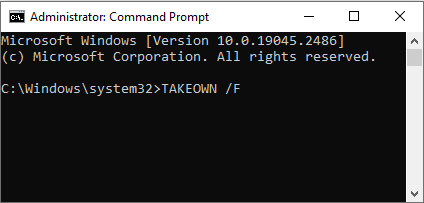
4-cü addım: Görməlisiniz: Uğur: Fayl (və ya qovluq): "fayl adı" indi "Kompüter Adı/İstifadəçi Adı" istifadəçisinə məxsusdur.
Faylların Mülkiyyətini Əllə Özünə Almaq
Windows kompüterində fayl və ya qovluğa dəyişiklik etməyə cəhd edərkən, "Sizdən icazə tələb olunur" kimi səhv mesajı ilə qarşılaşa bilərsiniz.Bu faylda dəyişikliklər etmək üçün TrustedInstaller.”
Bu ona görədir ki, TrustedInstaller istifadəçilərin icazəsiz dəyişikliklərin qarşısını alan daxili təhlükəsizlik funksiyasıdır. Xoşbəxtlikdən, siz fayl və ya qovluğa giriş əldə etmək və lazımi dəyişiklikləri etmək üçün Windows-da Fayl Explorer-dən istifadə edə bilərsiniz.
- Həmçinin Baxın: [DÜZƏLİLDİ] “Fayl Explorer cavab vermir” xətası. Windows
1-ci addım: Fayl tədqiqatçısını açmaq üçün Win + E düymələrini basın.
Addım 2: Fayl və ya qovluğa sağ klikləyin və xassələr seçin.

Addım 3: Təhlükəsizlik tabına keçin və Qabaqcıl düyməsi.

Addım 4: Qabaqcıl Təhlükəsizlik Parametrləri pəncərəsində , fayl sahibinin <6 olduğunu görəcəksiniz> Güvənli Quraşdırıcı. Dəyişin üzərinə klikləyin.

Addım 5: İstifadəçi hesabınızın adını yazın və Adları Yoxlayın düyməsini basın OK. (Windows avtomatik olaraq obyektin tam adını yoxlayacaq və tamamlayacaq.)

Addım 6: Alt konteynerlərdə və obyektlərdə sahibini dəyişdirin qutusu, sonra OK düyməsinə klikləyin.

Addım 7: Xüsusiyyətlər pəncərəsində Qabaqcıl düyməsinə klikləyin.

8-ci addım: İcazələri dəyişdirin düyməsinə klikləyin.

Addım 9: İcazə Girişi pəncərəsində, Əlavə düyməsini klikləyin və Müdiri seçin.

Addım 10: İstifadəçi hesabınızın adını daxil edin , Yoxla klikləyinmüəyyən edilməli və siyahıya alınmalı olan adlar düyməsinə basın, sonra OK düyməsini basın.

Addım 11: Tam nəzarəti işarələyin qutusuna daxil olun və OK düyməsinə klikləyin.
Addım 12: Bütün uşaq obyekt icazə girişlərini dəyişdirin.

Addım 13: Təsdiq sorğusunda OK və sonra Bəli üzərinə klikləyin.
Trustedinstaller-dən Fayl İcazəsini Redaktə et
Fayl icazəsinin redaktə edilməsi “etibarlı quraşdırıcıdan icazə tələb et” xətasını düzəltmək üçün əla yoldur. Səhv istifadəçi Etibarlı Quraşdırıcı istifadəçi qrupuna məxsus fayl və ya qovluqlarda dəyişiklik etməyə çalışdıqda baş verir.
İstifadəçilər Etibarlı Quraşdırıcı istifadəçi qrupunu cəlb etmədən icazələri redaktə etməklə fayl və ya qovluğa yenidən giriş əldə edə bilərlər. Fayl icazələrinin redaktə edilməsi prosesi nisbətən sadədir və addımlar istifadə olunan əməliyyat sistemindən asılı olaraq dəyişəcək.
Addım 1: Konu açmaq üçün Win + E basın fayl kəşfiyyatçısı.
Addım 2: Fayl və ya qovluğa sağ klikləyin və xüsusiyyətləri seçin.

Addım 3 : Təhlükəsizlik tabına keçin və Düzenle düyməsinə klikləyin.

Addım 4: Dəyişiklikləri seçərək redaktə edin Tam nəzarət və OK düyməsinə klikləyin.

Sahiblik etmək üçün Skript Yazın
Addım 1: Notepad -ni açın və aşağıdakı skripti kopyalayıb yapışdırın:
[-HKEY_CLASSES_ROOT\*\shell\runas][HKEY_CLASSES_ROOT\*\shell\runas] @=”Sahibi götürün” “HasLUAShield”=”” “NoWorkingDirectory”=”” “Mövqe”=”orta” [HKEY_CLASSES_ROOT\*\shell\runas\command] @=”cmd. exe /c götürmə /f \”%1\” && icacls \”%1\” /qrant administratorları:F /c /l & pause” “IsolatedCommand”=”cmd.exe /c götürmə /f \”%1\” && icacls \”%1\” /qrant administratorları:F /c /l & fasilə" [-HKEY_CLASSES_ROOT\Directory\shell\runas] [HKEY_CLASSES_ROOT\Directory\shell\runas] @="Sahiplik edin" "HasLUAShield"="" "NoWorkingDirectory"="" "Mövqe"="LASSROC_"ortada \shell\runas\command] @=”cmd.exe /c takeown /f \”%1\” /r /d y && icacls \”%1\” /qrant administratorları:F /t /c /l /q & pause” “IsolatedCommand”=”cmd.exe /c götürmə /f \”%1\” /r /d y && icacls \”%1\” /qrant administratorları:F /t /c /l /q & fasilə" [-HKEY_CLASSES_ROOT\dllfile\shell\runas] [HKEY_CLASSES_ROOT\dllfile\shell\runas] @="Sahiblik edin" "HasLUAShield"="" "NoWorkingDirectory"="" "Mövqe"="EYROC_d" ortası \shell\runas\command] @=”cmd.exe /c takeown /f \”%1\” && icacls \”%1\” /qrant administratorları:F /c /l & pause” “IsolatedCommand”=”cmd.exe /c götürmə /f \”%1\” && icacls \”%1\” /qrant administratorları:F /c /l & fasilə" [-HKEY_CLASSES_ROOT\Drive\shell\runas] [HKEY_CLASSES_ROOT\Drive\shell\runas] @=”Sahibi götürün” “HasLUAShield”=”” “NoWorkingDirectory”=””“Mövqe”=”orta” [HKEY_CLASSES_ROOT\Drive\shell\runas\command] @=”cmd.exe /c takeown /f \”%1\” /r /d y && icacls \”%1\” /qrant administratorları:F /t /c /l /q & pause” “IsolatedCommand”=”cmd.exe /c götürmə /f \”%1\” /r /d y && icacls \”%1\” /qrant administratorları:F /t /c /l /q & fasilə" [-HKEY_CLASSES_ROOT\exefile\shell\runas] [HKEY_CLASSES_ROOT\exefile\shell\runas] "HasLUAShield"="" [HKEY_CLASSES_ROOT\exefile\shell\runas\command] @=”\”%1\”* “IsolatedCommand”=”\”%1\” %*”
Addım 2: Faylı Takeownership.reg olaraq yadda saxlayın.
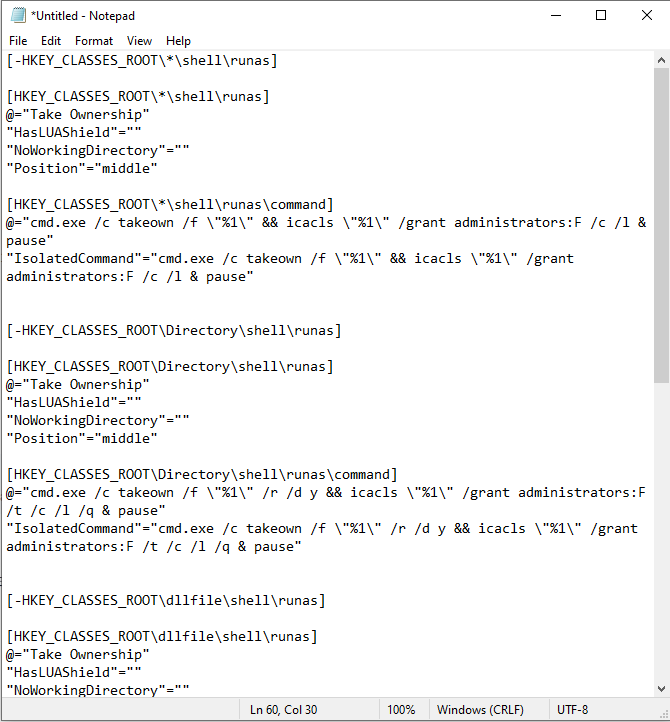
Bu, qeydiyyat faylı kimi yadda saxlanılacaq. Onu işə salın və sahiblik statusu başqa istifadəçiyə və ya adminə keçəcək.
Dəyişiklikləri geri qaytarmaq istəyirsinizsə, yuxarıdakı addımları izləyin, lakin bu dəfə aşağıdakı kodu mətn redaktoruna yapışdırın və faylı RemoveTakeOwnership.reg olaraq yadda saxlayın.
Windows Reyestr Redaktoru Versiya 5.00 [-HKEY_CLASSES_ROOT\*\shell\runas] [-HKEY_CLASSES_ROOT\Directory\shell\runas] [-HKEY_CLASSES_ROOT\dllfile\shell\runas] [-HKEY_OTSCLADK] [-HKEY_OTSCLADK]ve-haqqında ES_ROOT \exefile\shell\runas] [HKEY_CLASSES_ROOT\exefile\shell\runas] “HasLUAShield”=”” [HKEY_CLASSES_ROOT\exefile\shell\runas\command] @=”\”%1\” %*” “İzolə edilmiş Komanda”=” \”%1\” %*”
Addım 3: Skripti quraşdırmaq üçün fayl skriptinə iki dəfə klikləyin.
Sistem Fayl Yoxlanmasını (SFC) həyata keçirin
Sistem Fayl Yoxlayıcısı (SFC)Windows əməliyyat sistemində quraşdırılmış güclü vasitədir. O, istifadəçilərə bütün qorunan sistem fayllarının bütövlüyünü skan etməyə və hər hansı zədələnmiş və ya itkin faylları əvəz etməyə imkan verir. Bu, "TrustedInstaller-dən icazə tələb et" xətası da daxil olmaqla müxtəlif sistem problemlərinin həlli üçün faydalı ola bilər.
SFC-dən istifadə edərək, bu problemi həll etməyə kömək edə biləcək hər hansı pozulmuş sistem fayllarının dəyişdirilməsini təmin edə bilərsiniz. Bundan əlavə, SFC xətaya səbəb ola biləcək hər hansı digər problemləri aşkar etməyə və təmir etməyə kömək edə bilər.
Addım 1: Başlat menyusunu açın və cmd yazın. .

Addım 2: əmr əmrini idarəçi olaraq işə salın.
Addım 3: sfc /scannow yazın və enter düyməsini basın.

Addım 4: Prosesin bitməsini yoxlayın və SFC fayllarınızla bağlı hər hansı problem olarsa, tədbir alın.
Windows Sistemi Bərpasını işə salın
Xəta kompüterin yüksək icazələr tələb edən əməliyyatı yerinə yetirməyə çalışdığını göstərir. Xoşbəxtlikdən, Windows Sistem Bərpası yardım proqramını işə salmaq bu xətanı düzəltməyə kömək edə bilər.
Sistem Bərpası Windows-da qurulmuş funksiyadır və kompüterinizi əvvəlki vəziyyətinə qaytarmağa imkan verir, bununla da hər hansı korlanmış və ya problemli sistem fayllarını aradan qaldırır. 'Siz TrustedInstaller-dən icazə tələb edirsiniz' xətasına səbəb olur.
Addım 1: İdarəetmə panelini açın və Bərpa seçin.
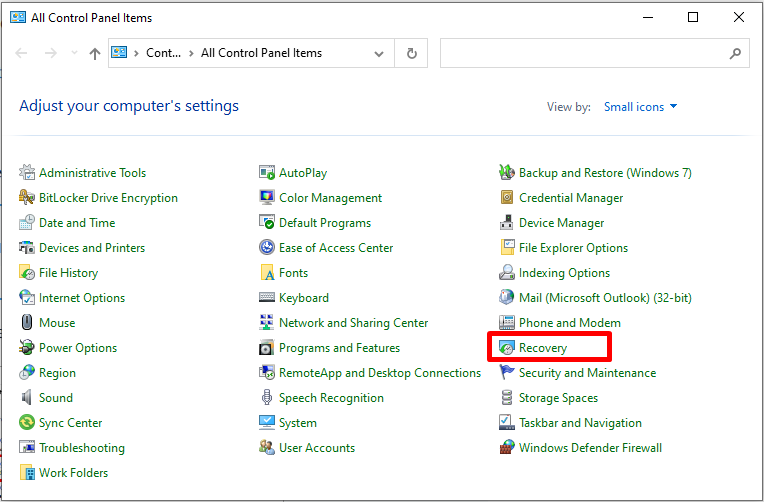
Addım 2: Sistem Bərpasını Açın üzərinə klikləyin.

Addım 3: Seçin Fərqli bərpa nöqtəsi seçin və Növbəti düyməsinə.
Addım 4: Bərpaya başlamaq üçün Bitir, sonra Bəli, klikləməklə seçiminizi təsdiqləyin.
Trustedinstaller İcazələri üzrə Yekun Düşüncələr
Nəticədə, “Siz TrustedInstaller-dən icazə tələb edirsiniz” xətası sistem fayllarınızı icazəsiz giriş və dəyişikliklərdən qorumaq üçün nəzərdə tutulmuş təhlükəsizlik funksiyasıdır. Bu səhvlə məşğul olarkən ehtiyatla davam etmək vacibdir, çünki hər hansı əsassız dəyişiklik sisteminizin sabitliyinə və performansına təsir göstərə bilər. Bu bələdçi vasitəsilə biz icazələri təhlükəsiz şəkildə əldə etmək, fayl və ya qovluqlara yenidən giriş əldə etmək və istədiyiniz əməliyyatları yerinə yetirmək üçün bir neçə üsul təqdim etdik.
Unutmayın ki, həmişə ehtiyat nüsxəsinin olması məsləhətdir. sistem fayllarınıza dəyişiklik etməzdən əvvəl məlumatları. Həmçinin, sisteminizin bütövlüyünü və təhlükəsizliyini qorumaq üçün tapşırıqlarınızı yerinə yetirdikdən sonra sahibliyi TrustedInstaller-ə qaytardığınızdan əmin olun.
Bu məqalədə göstərilən addımları izləməklə siz sistem fayllarınızı inamla idarə edə, “ Siz TrustedInstaller-dən icazə tələb edirsiniz” problemləri və Windows əməliyyat sisteminizin təhlükəsizliyini və sabitliyini qoruyun.

